私はどうすればわかりますか アプリがMac上で安全ではない すでにインストールされていますか?
![]()
サードパーティのアプリをインストールする方法、インストールするかどうかを判断する方法について、さまざまなシナリオに取り組みます。 アプリがMac上で安全ではない それは本当に悪いことで、もちろんMacから安全ではないアプリケーションとその関連ファイルを完全に削除する方法です。
Apple 他の開発者からデバイスを保護する機能で有名です。 Androidやオープンソースである他のオペレーティングシステムとは異なり、MacOSは異なります。 アプリに関しては、うるさくてうるさいです。
デフォルトで、設定を変更しない限り、App Storeからのアプリのダウンロードのみが許可されています。 ただし、すべてのサードパーティ製アプリがMacに適しているとは限りません。実際、Macで使用するのに非常に適したアプリは何千もありますが、唯一のことは、Appleとの署名がないことです。
ただし、すべてのサードパーティ製アプリがMacに適しているとは限りません。実際、Macで使用するのに非常に優れているアプリは数千ありますが、唯一のことは、Appleとの署名がないことです。 では、Macでアプリが安全でない場合はどうすればよいでしょうか?
目次: パート1. Mac App Storeアプリは安全ですか?パート2. Macでアプリを信頼するにはどうすればよいですか?パート3. Macで安全でないアプリを削除する方法?パート4. Macで安全でないアプリを完全に削除するにはどうすればよいですか?パート5。 概要
パート1. Mac App Storeアプリは安全ですか?
特にMacでマルウェア関連のアプリをインストールしてダウンロードすることは、デバイスで実行したくない多くのことの1つです。 macOSは、デバイスの保護とセキュリティの面でその超大国で知られています。 高度なテクノロジーを使用して、不審なアプリやソフトウェアを監視、更新、ブロックします。 App Storeアプリが安全であることを100%確信することしかできません。 ただし、Appleがどれだけ過保護になっても、Macでは安全ではないアプリがあります。
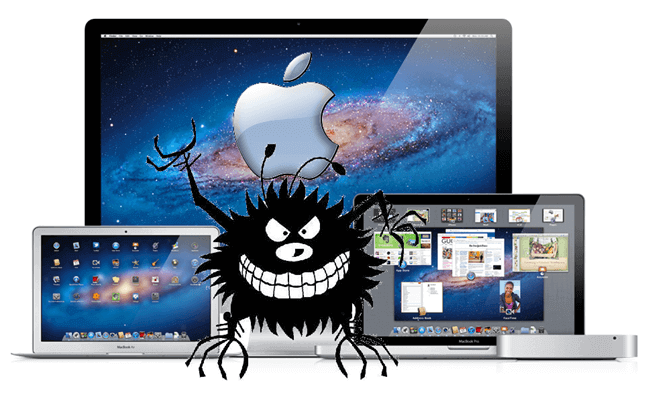
Macでアプリが安全でないかどうかを識別する方法は?
問題は、Macが、Appleが署名しなかったすべてのアプリをブロックすることです。 したがって、たとえアプリが安全であるにもかかわらず、Appleがそれを精査しなかったとしても、確かにそれは許可されません。 Macでアプリが安全でないかどうかを確認する方法は? 先に進んで、ニーズに合ったサードパーティのアプリをインストールする前に、次の点を考慮してください。
- 認定および信頼できる開発者からのダウンロード
アプリをダウンロードしてインストールする前に、開発者が認定されており、オンライン販売の合法性をすべて備えているかどうかを確認する習慣をつけてください。 すべてのアプリは、必要な証明書と識別情報をすべて備えている必要があり、常に信頼できる必要があります。
- アプリのレビューを読む
すでにアプリを購入した人からのレビューも、考慮事項については大きなプラスです。 良い点と悪い点の両方を測り、if
- アプリのアクセス許可を確認する
ほとんどのアプリでは、場所、通知などの個人情報にアクセスする必要があります。 もしあなたがそのアプリをダウンロードする前に、そのアプリがもっとよく考えていると思ったら、もう一度考えてみてください。
- 開発者に連絡する
あなたがアプリについていくつかの心配がある場合は、開発者に電子メールを送ることをためらわないでください。 彼らは、技術的な点や、より多くのアプリの詳細の点で、あなたをより良く支援することができます。
- ウイルス対策ソフトウェアを更新する
上記の考慮事項とは別に、ソフトウェアのセキュリティを更新するか、または アンチウイルス 安全でないアプリにハッキングされないようにするためです。
パート2. Macでアプリを信頼するにはどうすればよいですか?
あなたのMacが未確認の会社からのアプリケーションのインストールをブロックしている場合は、単にダウンロードしてインストールする方法を説明します。
- システム環境設定に移動します
- セキュリティとプライバシーを見つけてクリックします
- の設定を変更 「からダウンロードしたアプリを許可する」 〜へ 「App Storeと特定された開発者」
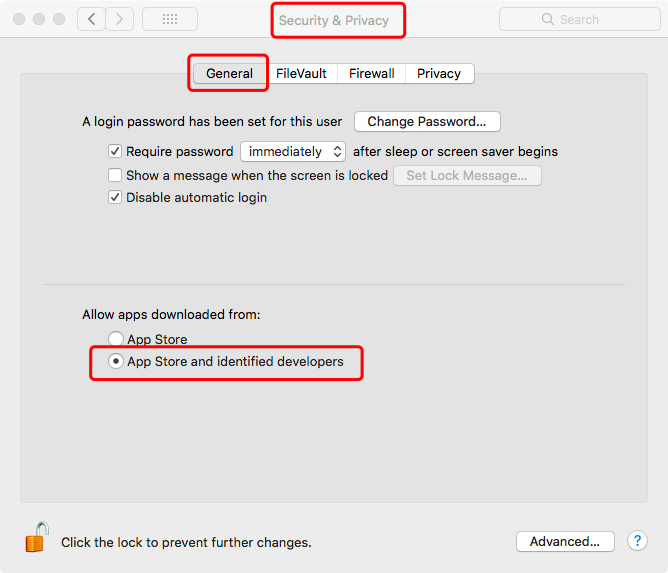
しかし、あなたがこれを経験するならば、いくつかのアプリはまだMacにインストールされていることが禁止されている、次の手順に従ってください:
身元不明の開発者がMacでアプリを開く方法:
- システム環境設定をクリックします。
- セキュリティとプライバシーに移動
- [アプリのダウンロード元を許可する]の下に、[とにかく開く]オーバーライドボタンが表示されます。
- アクションを確認する
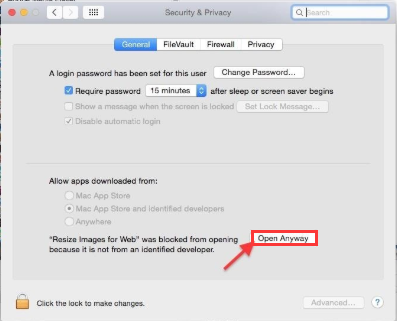
これで、未確認アプリのダウンロードとインストールをMacに促すようになります。
パート3. Macで安全でないアプリを削除する方法?
既にアプリをインストールしていて、それが安全でないことに気付いた場合は、Macで安全ではないアプリを削除するために、少なくとも何かをする方がよいでしょう。
手順は次のとおりです Macでアプリを削除する方法:
- Applicationsフォルダでアプリを見つけます。
- アプリをゴミ箱にドラッグアンドドロップするか、をクリックして[ゴミ箱に入れる]を選択します。
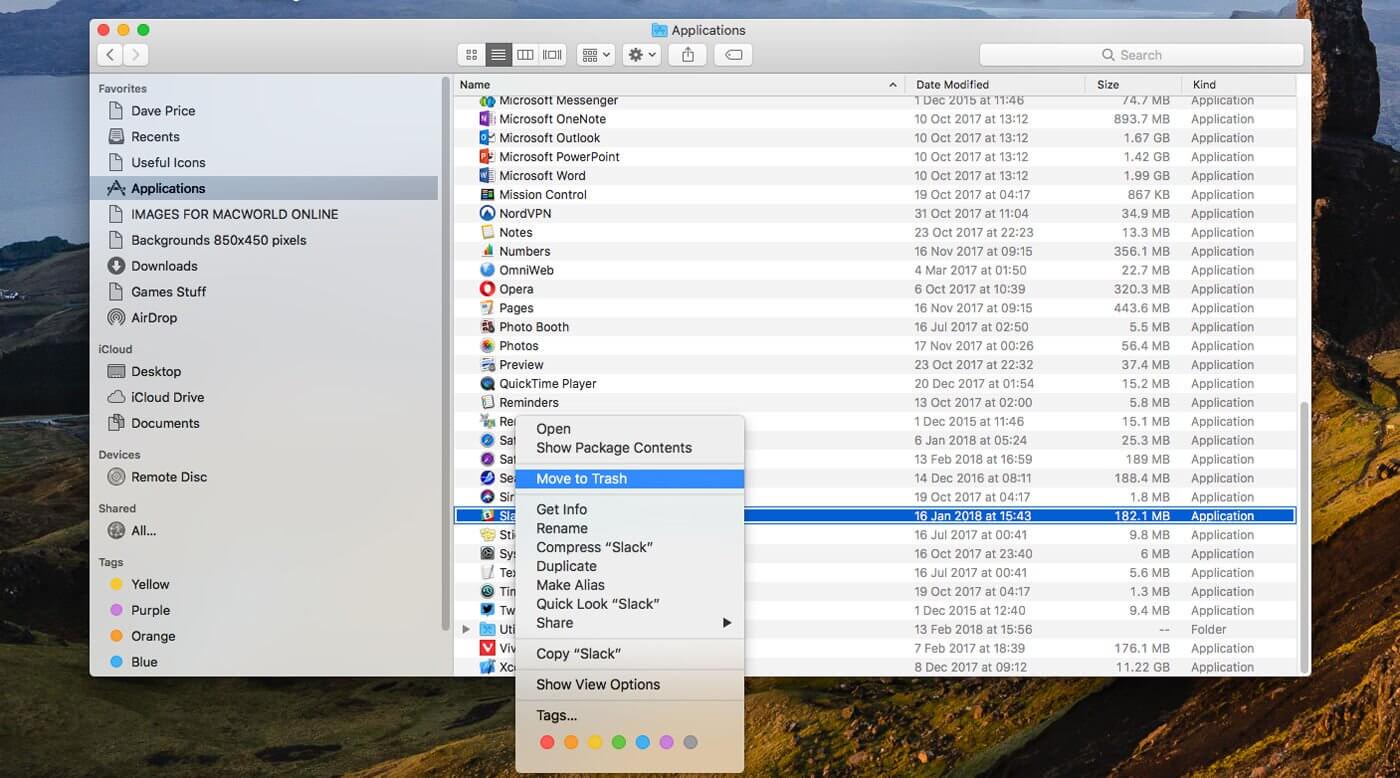
ここで、AppleはWindowsよりも高度なセキュリティを備えています。 macOSではサードパーティの開発者からアプリをダウンロードしてインストールすることは簡単ではありませんが、後者の場合、特定の状況で、自己責任で行うことができます。
パート4. Macで安全でないアプリを完全に削除するにはどうすればよいですか?
もちろん、マルウェアアプリをインストールするのは簡単ではありません。 そのコードのいくつかは、システムのフォルダのどこかに分散しています。 他の場所で関連ファイルを見つけることができない場合、これは大きな頭痛の種です。 あなたのプライバシーと重要な情報は感染しやすいです。
これらの種類のアプリやマルウェア関連のソフトウェアをクリーンアップするための専用のプログラムがあります。 iMyMac PowerMyMac Macシステムをクリーンアップしてスピードアップする効果的なソリューションであり、 完全に アップル公証。 必要なのは、プログラムをダウンロードし、画面の指示に基づいてクリックスルーに従うことだけです。
使用方法の簡単な説明は次のとおりです ‐PowerMyMac:
ステップ1.PowerMyMacを無料でダウンロードして起動し、[アンインストーラー]を選択して、[ スキャン。
ステップ2.スキャン後、安全でないアプリをプレビューして選択します。

手順3. [クリーン]をクリックして、安全でないアプリとそのすべての関連ファイルを削除します。

パート5。 概要
Macはセキュリティと保護に関しても依然として覇権を守っています。 たった数人のハッカーだけが、まだAppleによって傍受されている。 あなたはこの保護に追いついたり、ルールを破ったり、Macで安全ではないアプリをダウンロードしたりする権限を持ちます。
Appleによってリストされていないか、吟味されていないサードパーティのアプリをインストールする必要がある場合は、インストールする前に、上記の点を考慮してください。 アプリをダウンロードしてインストールしたことが安全ではないと思われる場合は、 ‐PowerMyMac システム全体を徹底的にチェックし、Macを簡単にクリーンアップします。 関連ファイルも含めてアプリを完全に削除します。



